3D模型
- 3D模型
- SU模型
- 材质
- 贴图
- CAD图纸
- 灵感图
- 全球案例
- 效果图
- 方案文本
- PS免抠
3D模型
SU模型
材质
贴图
CAD图纸
灵感图
全球案例
效果图
方案文本
PS免抠
猜你想搜
最近搜索
热门搜索
3d还是平面
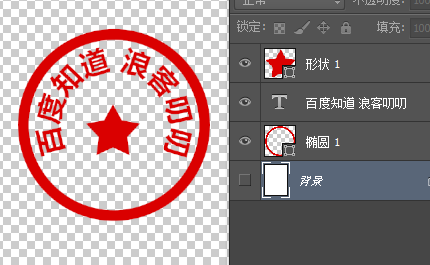
1,先画个两个同心圆,属性栏里减去顶层形状,得到空心圆圈,
2,再画一个小一点的同心圆,用文字工具在路径上点击,打字,并用路径选择工具调整位置
3,五角星装饰,自己画或者自定形状工具的属性栏里有。
新建500*500,分辨率72,背景透明的psd文件;ctrl+r弹出标尺,拉两天网格线,并汇聚在psd文件中心
点击矢量工具,选择路径,使用椭圆工具,在中心点的位置按住shift+alt键,画出一个圆来
这是一个矢量图形,看一下路径面板,可以看到这是一个工作路径,将它转换一下,转换成路径1
对路径1进行描边操作(右击鼠标,选择描边路径),用画笔描边,画笔可在窗口下的画笔工具面板进行调整;画笔调节:硬度96%,间距18%,主直径12;画笔颜色选择红色
复制路径1(拖动路径1至创建新路径处即可复制路径1),重命名为文字路径
选中文字路径,ctrl+t,并按住shift+alt键,向内拖动,缩小文字路径的大小,enter键确定
选择文字工具,当鼠标移动到内部路径出,自动变成斜线,即为路径文字;我们可以输入文字,进行调整
选择矢量形状工具,选择多边形,选择5,星形,在中心位置拉一下,我们拉出的东西还是一个工作路径,再次将之转变为路径2
转换好后,在图层面板上新建一个新的图层,然后点到路径面板,对路径2也进行填充路径的操作
新建一个图层,输入文字(某某专用章),还可以双击合并和的图层,弹出图层样式对话框,选择浮雕和斜面,选择外斜面,然后大小进行设置,可以设置一下纹理,这样就更像公章了。
ps制作镂空印章的方法步骤:
新建一个600*400的画布,按Ctrl+r调出标尺,然后拖动标尺平分画布宽和高,然后选择椭圆选区工具,以参考线中心为原点,按住Shift+Alt绘制一个正圆,填充前景色为#ff0000。
点击选择——修改——收缩,设置收缩半径为8px,然后按删除键得到印章环形边缘。
选择自定义形状工具,选择工具模式为:路径,选择形状为:五角星,把鼠标放到参考线中心,按住Shift+Alt绘制一个正五角星。按Ctrl+Enter将路径转换为选区,填充前景色为#ff0000。
接着选择椭圆工具,以参考线中心为圆点,在边缘内侧绘制一个圆形路径。然后选择文本工具,把鼠标放到圆形路径上,以该圆形路径为文本路径,填充印章内容。
然后继续选择文本工具,在印章下部写上财务专用章,然后按Shift+Ctrl+Alt+E盖印可见图层。
然后给印章添加滤镜效果,使印章看起更逼真,选择滤镜——高斯模糊——设置模糊半径为0.5,对印章进行稍微模糊处理。
选择滤镜——滤镜库——画笔描边——喷溅,设置喷溅半径2,平滑度5。
最后选择滤镜——滤镜库——画笔描边——深色线条,参数默认。到这里我们的印章就制作好了。